Проверка дюз печатающей головки на принтере Epson L800
При помощи утилиты Проверка дюз в Windows
Кнопки на панели управления
Если получившийся отпечаток слишком бледный или на нем отсутствуют некоторые точки, можно попытаться выявить проблему, проверив дюзы печатающей головки.
Проверить дюзы печатающей головки можно с компьютера при помощи утилиты Nozzle Check (Проверка дюз) программного обеспечения принтера или при помощи кнопок на панели управления принтера.
Перед проверкой дюз печатающей головки убедитесь, что передний лоток установлен в положение для печати на бумаги (нижнее положение).
При помощи утилиты Проверка дюз в Windows
Для проверки дюз при помощи утилиты Nozzle Check (Проверка дюз) сделайте следующее. Убедитесь, что индикаторы не указывают на ошибку, лоток для CD/DVD-дисков не вставлен в принтер, а передний лоток установлен в положение для печати на бумаге.
Загрузите в податчик листов бумагу формата A4. Щелкните значок принтера на панели задач правой кнопкой мыши и выберите Nozzle Check (Проверка дюз).
Если на панели задач нет значка принтера, обратитесь к следующему разделу, чтобы добавить значок.
Из значка принтера на панели задач Выполняйте инструкции, отображаемые на экране.
Кнопки на панели управления
Сделайте следующее для проверки дюз при помощи кнопок на панели управления. Убедитесь, что индикаторы не указывают на ошибку, лоток для CD/DVD-дисков
не вставлен в принтер, а передний лоток установлен в положение для печати на бумаге.
Выключите принтер.
Загрузите в податчик листов бумагу формата A4.
Удерживая нажатой кнопку бумаги, нажмите на кнопку питания, чтобы включить принтер.
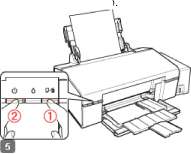
Когда питание принтера включится, отпустите обе кнопки. Принтер напечатает шаблон проверки дюз.
Ниже приведены два примера шаблонов проверки дюз.
Сравните качество напечатанной страницы с примером, приведенным ниже. Если шаблон напечатался с приемлемым качеством печати без пропущенных линий или сегментов, печатающую головку не нужно прочищать.
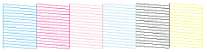
Если фрагменты линий на странице проверки не пропечатались, как показано на рисунке ниже, это означает, что забились дюзы или неоткалибрована печатающая головка.
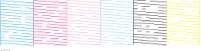
Прочистка печатающей головки
При помощи утилиты Прочистка печатающей головки в Windows
Кнопки на панели управления
Если получившееся при печати изображение слишком бледное или на нем отсутствуют некоторые точки, решить проблему может прочистка печатающей головки, которая гарантирует правильную подачу чернил.
Прочистить печатающую головку можно с компьютера при помощи утилиты Head Cleaning (Прочистка печатающей головки) из программного обеспечения принтера или при помощи кнопок на панели управления.
Так как при прочистке печатающей головки используются чернила из всех контейнеров, чтобы избежать ненужной траты чернил, прочищайте печатающую головку, только когда качество печати резко снижается (например, отпечаток смазан, цвета неправильные или отсутствуют).
При помощи утилиты Nozzle Check (Проверка дюз) выполните процедуру проверки дюз, чтобы убедиться, что прочистка необходима. Это позволяет экономить чернила.
В ходе усиленной прочистки потребляется больше чернил, чем при обычной прочистке. При выполнении усиленной прочистки с низким уровнем чернил в контейнере качество печати может повыситься незначительно. При появлении на экране компьютера соответствующего уведомления нужно нажать кнопку Continue (Продолжить) и затем выполнить усиленную прочистку несколько раз. Также можно заправить чернила и выполнить усиленную прочистку повторно.
Когда чернила заканчиваются вы, возможно, не сможете прочистить печатающую головку. Сначала необходимо заправить соответствующий контейнер принтера из нового - черного, голубого, пурпурного, желтого, светло-голубого, светло-пурпурного. Перед печатью шаблона проверки дюз убедитесь, что передний лоток установлен в положение для печати на бумаги (нижнее положение).
При помощи утилиты Прочистка печатающей головки в Windows
Для прочистки печатающей головки при помощи утилиты Head Cleaning (Прочистка печатающей головки) выполните следующее.
Убедитесь в том, что транспортировочный фиксатор разблокирован. Убедитесь, что индикаторы не указывают на ошибку, лоток для CD/DVD-дисков не вставлен в принтер, а передний лоток установлен в положение для печати на бумаге. Щелкните значок принтера на панели задач правой кнопкой мыши и выберите Head Cleaning (Прочистка печатающей головки).
Если на панели задач нет значка принтера, обратитесь к следующему разделу, чтобы добавить значок.
Из значка принтера на панели задач Выполняйте инструкции, отображаемые на экране. Во время цикла прочистки индикатор питания мигает.
Никогда не выключайте принтер, когда мигает индикатор питания. Это может повредить устройство.
Не вставляйте лоток для CD/DVD до завершения прочистки печатающей головки.
Если после примерно трехкратного повторения этой процедуры качество печати не улучшилось, запустите цикл усиленной прочистки из окна драйвера принтера. Затем еще раз проверьте дюзы и, если необходимо, заново прочистите печатающую головку. Если качество печати все еще неудовлетворительное, обратитесь в службу поддержки.
Чтобы поддерживать хорошее качество печати, мы рекомендуем регулярно печатать несколько страниц.
Кнопки на панели управления
Сделайте следующее для прочистки печатающей головки при помощи кнопок на панели управления.
Убедитесь в том, что транспортировочный фиксатор разблокирован. Убедитесь, что индикаторы не указывают на ошибку, лоток для CD/DVD-дисков не вставлен в принтер, а передний лоток установлен в положение для печати на бумаге. Нажмите и удерживайте кнопку чернил в течение трех секунд.

Принтер начнет прочистку печатающей головки, во время которой индикатор питания будет мигать.
Никогда не выключайте принтер, когда мигает индикатор питания. Это может повредить устройство. Не вставляйте лоток для CD/DVD до завершения прочистки печатающей головки.
Когда индикатор питания перестанет мигать, напечатайте шаблон проверки дюз, чтобы удостовериться, что печатающая головка прочищена.
Если после примерно трехкратного повторения этой процедуры качество печати не улучшилось, запустите цикл усиленной прочистки из окна драйвера принтера.
При помощи утилиты Прочистка печатающей головки в Windows Чтобы поддерживать хорошее качество печати, мы рекомендуем регулярно печатать несколько страниц.
Калибровка печатающей головки
При помощи утилиты Калибровка печатающей головки в Windows
Если вы заметили, что на отпечатке не совпадают вертикальные линии или появились горизонтальные полосы, возможно, эту проблему удастся решить при помощи утилиты Print Head Alignment (Калибровка печатающей головки) драйвера принтера.
Не отменяйте печать кнопкой бумаги, когда утилита Print Head Alignment (Калибровка печатающей головки) печатает тестовый шаблон. Перед печатью тестового шаблона убедитесь, что передний лоток установлен в положение для печати на бумаги.
При помощи утилиты Калибровка печатающей головки в Windows
Для калибровки печатающей головки при помощи утилиты Print Head Alignment (Калибровка печатающей головки) выполните следующее.
Убедитесь, что индикаторы не указывают на ошибку, лоток для CD/DVD-дисков не вставлен в принтер, а передний лоток установлен в положение для печати на бумаге.
Загрузите в податчик листов бумагу формата A4. Щелкните значок принтера на панели задач правой кнопкой мыши и выберите Print Head Alignment (Калибровка печатающей головки).
Если на панели задач нет значка принтера, обратитесь к следующему разделу, чтобы добавить значок.
Из значка принтера на панели задач Следуйте инструкциям на экране для калибровки печатающей головки.
<<<назад
далее>>>
при использовании материалов ссылка на сайт компании awella.ru обязательна
Помогла информация на сайте ? Оставьте отзыв о работе нашей компании ! Это можно сделать в яндекс браузере и это простимулирует работников нашей компании (ответственные получат бонусы), которые собирали ее для вас! Спасибо !
|